Чтобы использовать эту функцию, выберите «Вид» > «Тени» (если функция «Тени» еще не выбрана). Затем выберите «Окно» > «Настройки теней», чтобы открыть элементы управления датой и временем, позволяющие увидеть, как выглядят солнце и тени в определенное время года.
Как включить тени в SketchUp?
Чтобы включить тени и видеть тени в разное время суток, выполните следующие действия:
- Выберите Вид > Тени. …
- Выберите «Окно» > «Тени», чтобы открыть диалоговое окно «Настройки теней». Откройте панель «Тени» на панели задач по умолчанию, где вы можете управлять тем, как отображаются тени.
Как установить время в формате UTC в SketchUp?
В SketchUp вы можете настроить тени для определенного часового пояса. Нажмите «Настройки теней».и выберите соответствующий UTC в соответствии с вашим местоположением.
Что означает UTC в SketchUp?
UTC — это Всемирное координированное время. Раньше его называли средним временем по Гринвичу. Если вы установите его слишком рано или слишком поздно в зависимости от времени года и широты (по умолчанию Боулдер, Колорадо), солнце зайдет и будет темно. Установите его на то, что подходит для времени суток.
Урок 9 Тени и освещение в СкетчАп. Бесплатные уроки по SketchUp на русском для начинающих.
Что произойдет, если вы трижды щелкните грань в SketchUp?
Когда вы дважды щелкаете грань, вы выбираете эту грань и все ребра, которые ее определяют. Двойной щелчок по ребру дает вам это ребро и все грани, которые с ним соединены. Если вы трижды щелкните ребро или грань, вы выбираете весь конгломерат, частью которого он является.
ЭТО ИНТЕРЕСНО: Быстрый ответ: как поделиться проектом в Fusion 360?
Что такое sefaira для Sketchup?
Сефаира это предназначен для архитекторов, инженеров, консультантов и проектировщиков зданий. Он выполняет основанный на физике всего здания анализ потенциала воды, углерода и возобновляемых источников энергии, что позволяет дизайнерам и архитекторам исследовать варианты дизайна. Программное обеспечение включает поддержку SketchUp.
Как вы проводите анализ солнечной тени?
Первым шагом является масштабирование шаблона длины тени по высоте объекта. Затем вы размещаете тень на углах объекта. Затем вы удаляете теневые линии, которые не применяются, а контур — это тень объекта. Теперь вы знаете, где можно и где нельзя размещать солнечные модули для достижения оптимальной производительности.
Источник: powerpointmaniac.com
Как избавиться от повторяющихся теней в Sketchup
Недавно мы получили вопрос о том, как избавиться от повторяющихся теней в Sketchup. Если вы посмотрите на картинку ниже, то заметите, что на этой модели изображена светло-серая тень с более темной серой тенью под ней. Если вы когда-либо сталкивались с этой проблемой или чем-то подобным, продолжайте читать, чтобы узнать, как вы можете это исправить!
Как НЕ НУЖНО(!!!) работать в Sketch Up! Не делайте так!
View > Shadows. Чтобы узнать, столкнулись ли вы с этой проблемой, вы должны сначала убедиться, что “тени” включены. Чтобы включить их, перейдите в раздел “просмотр” и выберите “тени”. Если они уже включены, рядом с ними будет поставлена галочка.
Window > Default Tray > Shadows. Вы также хотите убедиться, что он выбран в трее по умолчанию. Чтобы сделать это, просто перейдите в раздел “window” > “default tray” и нажмите “shadows.” Теперь в трее по умолчанию должна быть вкладка, где вы можете их редактировать.
Понимание повторяющихся теней в Sketchup
Причина, по которой Sketchup отображает две отдельные тени, заключается в том, что модель, по сути, имеет две тени. Например, если вы должны были смоделировать здание без рельефа или плоскости земли, вы можете захотеть показать только один вариант тени. Вы можете редактировать эти и другие параметры в трее по умолчанию.
Редактируйте тени. Откройте вкладку “shadows” в “default tray” . Вы увидите множество ползунков и параметров, которые вы можете редактировать. Ползунок “light” изменяет непрозрачность. Ползунки “дата” и “время” изменят их угол наклона. Если вы хотите более длинные тени, выберите зимний месяц.
Если вы хотите более короткие, выберите летний месяц.
На данный момент мы сосредоточимся на параметрах “отображения” . Они изменяют место отбрасывания повторяющихся теней в Sketchup. Например, “on faces” означает, что они отлиты на геометрии, а “on ground” означает, что они отлиты на плоскости земли. В этой модели, если мы снимем флажок “on ground” , светло-серый исчезнет.
Вы заметите, что край тени обрезается, потому что нет никакой геометрии, нарисованной за пределами основной плоскости. Если вы хотите по-прежнему показывать все целиком, просто вытяните плоскость заземления до тех пор, пока не будет виден весь контур.
Кроме того, вы можете снять флажок “on faces” и перенести все на основную плоскость Sketchup. Таким образом, вам не нужно расширять то, что вы уже смоделировали, и тени будут равномерно отбрасываться на основную плоскость. Просто убедитесь, что основание вашей модели выровнено с плоскостью земли (которая начинается в начале координат), чтобы убедиться, что они правильно выровнены.
В следующий раз, когда у вас возникнет проблема с дублированием теней в Sketchup, выполните следующие действия, чтобы устранить ее!
С какими еще проблемами вы столкнулись в Sketchup?
Источник: dzen.ru
Как создавать красивые интерьеры с помощью V-Ray 5 для SketchUp


В обновлении 2 V-Ray 5 для SketchUp компания Chaos представила новые интеллектуальные инструменты, которые упрощают архитекторам и художникам-архитекторам создание невероятных визуализаций. Вы можете использовать бесплатные модели и материалы, предоставленные в Chaos Cosmos, настраивать поверхности с помощью V-Ray Decal и настраивать рендеринг с помощью LightMix и постобработки.
В этом уроке специалист по продуктам V-Ray Рикардо Ортиз использует внутреннюю сцену, чтобы продемонстрировать, как эти мощные новые дополнения могут ускорить ваши творческие процессы и добавить дополнительные детали для исключительного фотореализма.
Запуск проекта
После того, как я проанализировал пространство в модели SketchUp, я начинаю процесс рендеринга с освещением V-Ray по умолчанию: VRaySun и VRaySky.
Для этого урока я ранее применил некоторые основные материалы, которые соответствуют общей отделке новой квартиры (пол, стены, стекло и двери). Поэтому я буду использовать функцию переопределения материала, чтобы переопределить все материалы, кроме стекла, и позволить свету проходить через геометрию. Для этого я просто захожу в свой стеклянный материал в V-Ray Asset Editor и отключаю опцию «Можно переопределить».

Я также попробовал несколько положений солнца и определил угол основной камеры.

Ассеты и освещение Chaos Cosmos
Настройка пространства
Я хочу добавить в свою сцену немного мебели и аксессуаров. В Chaos Cosmos, бесплатной библиотеке контента Chaos, есть из чего выбрать. В браузере Chaos Cosmos ищу наиболее подходящие модели для своего проекта. Мне нужны лампы, стулья, стол и декоративные аксессуары. С Chaos Cosmos мне не нужно покидать платформу SketchUp, что позволяет еще быстрее добавлять 3D-контент.
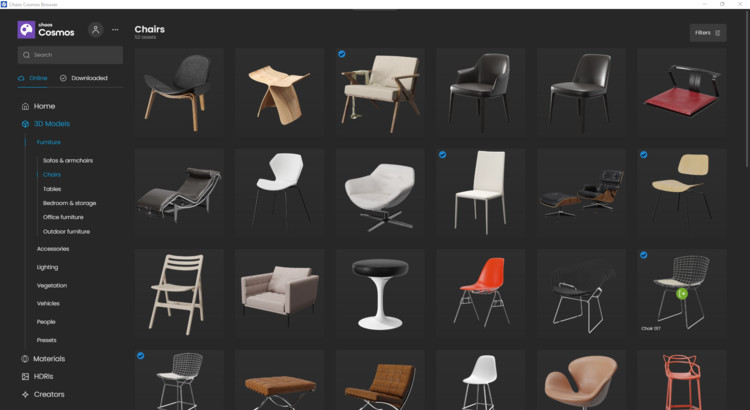
После того, как я добавил свои 3D-модели, я повторно визуализирую сцену, чтобы посмотреть, как она выглядит.

Регулировка освещения
Поскольку я добавил несколько ламп, которые повлияют на мой окончательный рендер, пришло время начать работу по настройке освещения.
Я начну с небольшой корректировки естественного освещения (Солнечный свет), увеличив множитель размера, чтобы получить более мягкие тени. Я также отключил переопределение материала, чтобы проанализировать результат с материалами моих активов Chaos Cosmos. Не забудьте сбалансировать изменения экспозиции и света из-за применяемых материалов.


Теперь мне нужно внести коррективы с учетом источников света, таких как лампы.
Я размещу в своей сцене шесть основных источников света: три прямоугольных на кухне и в баре и еще один на лестнице. Кроме того, три сферических светильника соответствуют лампам на основном столе.

Хаос Космос Материалы
V-Ray для SketchUp, обновление 2 представляет новую категорию в Chaos Cosmos: материалы, идеальное решение для определения моего внутреннего пространства. Хотя V-Ray содержит обширную библиотеку материалов, Chaos Cosmos предлагает исключительный рабочий процесс, который идеально интегрируется и унифицируется на всех 3D-платформах.
Рабочие материалы и отделка
Я ставлю камеру перед кухней и загружаю материалы для стен и столешницы.

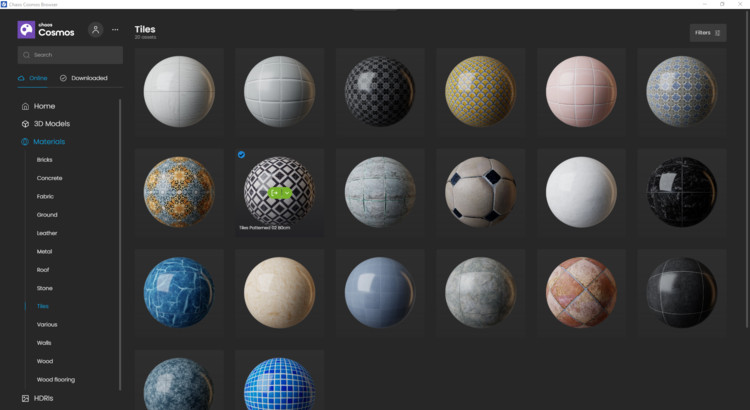

Я уже применил необходимые мне материалы. В зависимости от нашей геометрии и процессов создания в SketchUp иногда необходимо использовать трехплоскостные проекции (мировые и подгоночные) для эффективного и быстрого отображения.
Я возвращаюсь к своей камере и ее исходному ракурсу, нажимаю кнопку рендеринга и вижу результат.

Первые корректировки цветокоррекции
Я думаю, пришло время добавить несколько слоев коррекции цвета для контраста. Я собираюсь добавить экспозицию, баланс белого и тональную карту Filmic. Экспериментирование с этими настройками может помочь вам настроить изображение до совершенства.
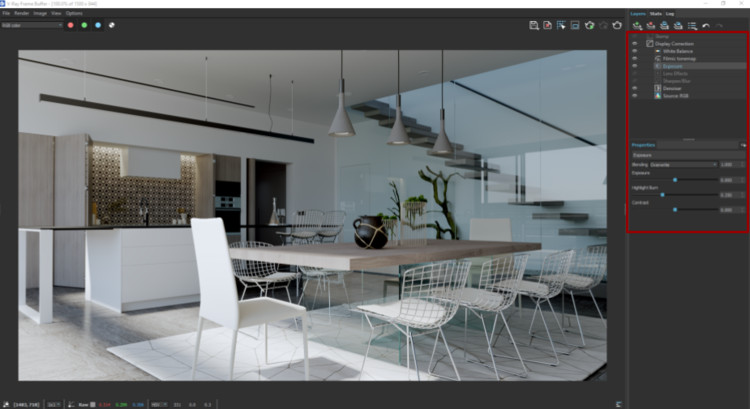

Декаль V-Ray
V-Ray для SketchUp, обновление 2 представляет полезную функцию: V-Ray Decal. С помощью Decals вы можете легко проецировать уникальные материалы на объекты любой формы и создавать такие эффекты, как граффити на стене, разметка на дороге или логотипы на продукте.
На Pinterest я нашел несколько украшений, сделанных из золотой ленты, и я хотел бы использовать их в своей сцене. V-Ray Decal — идеальное решение для этого, и для этого потребуется всего несколько шагов.

Декоративные элементы
Я создам новую камеру с перпендикулярным видом на лестницу, снова активирую переопределение материала и скрою стекло, чтобы ускорить процесс рендеринга.

Теперь я создам Decal, который покроет всю длину и ширину стены лестницы. Я установил высоту 1 см, чтобы избежать проецирования моего материала на другие геометрические формы.
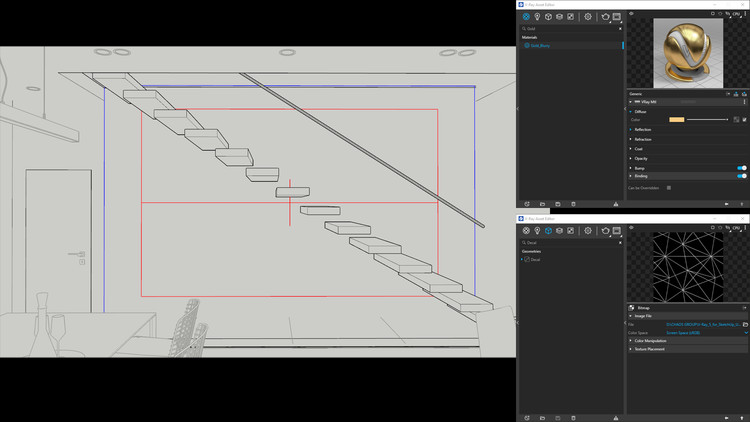

Я взял материал Gold_Blurry из библиотеки материалов V-Ray для SketchUp. В параметрах Decal я назначаю материал и выбираю маску, соответствующую моему узору золотой ленты, который я ранее создал в Photoshop. Я отключаю «Может быть переопределен» для материала Gold_Blurry и нажимаю кнопку рендеринга.
инструмент рассеяния
V-Ray для SketchUp, обновление 2 также представляет инструмент Scatter в качестве новой функции. Это значительно упрощает создание ландшафта для ваших моделей. Вы можете создавать детализированные сцены, добавляя сотни, тысячи или миллионы объектов и моделей Chaos Cosmos на любую поверхность интуитивно понятным и экономичным способом и контролируя их размер, ориентацию и плотность для максимального реализма.
Работа над деталями
Я собираюсь создать новую камеру, смотрящую на основание лестницы.

инструмент рассеяния
Несмотря на то, что мои каменные прокси-объекты дают мне отличный результат, повторение блоков все же заметно. Я хотел бы разбить этот шаблон для более реалистичного эффекта.
Я создам определение Scatter из моего раздела геометрии в V-Ray Asset Editor. Затем я сделаю плоскость, соответствующую всему каменному участку, и применю к плоскости свой Scatter.
Опять же, я иду в Chaos Cosmos и загружаю актив камня, помещаю его в пространство, где находятся камни, немного масштабирую его и назначаю геометрию в инструменте Scatter. Параметры по умолчанию дают захватывающий результат. Однако я сделаю две поправки; Я изменю свою плотность с 1 до 150 и установлю значение множителя масштаба на 0,8, и я буду пробовать некоторые значения, пока не получу результат, который мне нравится.
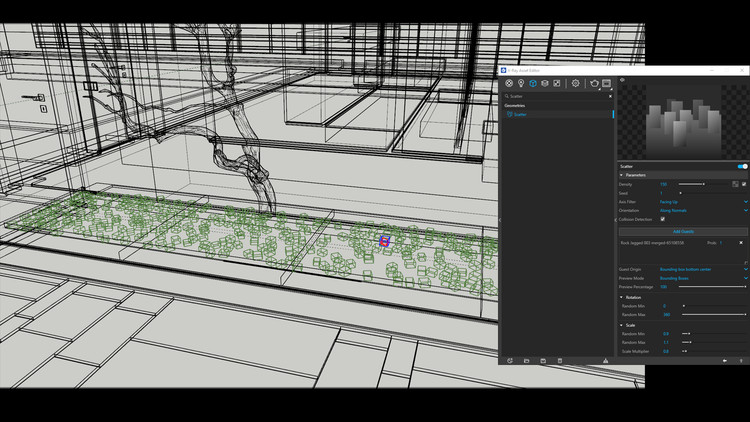


Окончательный рендер
Рендеринг
Пришло время настроить мой окончательный рендер. Я открываю редактор V-Ray Asset Editor и перехожу к элементам рендеринга. Здесь я выбираю LightMix, чтобы можно было настроить освещение после рендеринга. Я также активирую V-Ray Denoiser.
Важно отметить, что все рендеры для этого урока были обработаны с использованием предустановки высокого качества.

LightMix и постобработка
Постобработка
Я создал красивый рендер, но мне нужно настроить финальное изображение. Во-первых, я буду использовать LightMix, чтобы поэкспериментировать с тем, как свет влияет на мою сцену. Я хочу получить немного более темное изображение и хочу, чтобы свет выглядел так, как будто он включен.
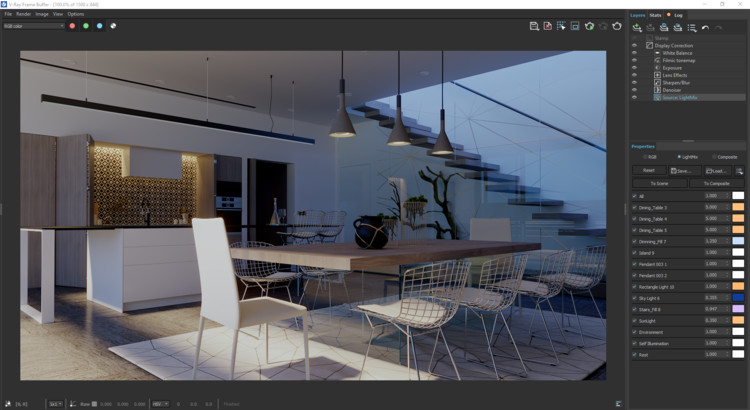
Я включаю эффекты объектива и слегка повышаю резкость конечного изображения.

Я в восторге от того, как получилась визуализация, и теперь вы должны понимать, как V-Ray 5 для новых функций SketchUp может быстро давать выдающиеся результаты.
Познакомьтесь с новейшими функциями SketchUp в V-Ray 5. Начните бесплатную пробную версию.
Источник: decor.design